Crea fori parametrici lamati, svasati, con lamatura superficiale o a diametro uniforme.
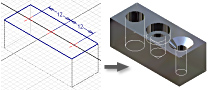
Per le lavorazioni di parti, un singolo foro può rappresentare più fori con configurazioni identiche (diametri e metodi di terminazione). È possibile condividere uno schizzo di una serie di fori per creare diversi fori.
Accesso
Barra multifunzione:
scheda Modello 3D
 riquadro Modifica
riquadro Modifica
 Foro
Foro
![]()
Posizionamento
- Da schizzo
-
Richiede un punto centrale del foro oppure un punto dello schizzo su una lavorazione esistente. Come centri dei fori si possono usare i punti finali o centrali della geometria esistente. In alternativa, trascinare con il pulsante sinistro del mouse per selezionare un'area. I punti dello schizzo al suo interno possono fungere da centri dei fori.
Centri Fare clic per selezionare i punti finali o centrali della geometria esistente come centri dei fori. I punti centrali del foro vengono selezionati automaticamente.
- Lineare
-
Crea i fori su una faccia rispetto a due spigoli lineari.
Faccia seleziona una faccia piana per posizionare il foro.
Riferimento 1 seleziona il primo spigolo lineare di riferimento per quotare il posizionamento del foro.
Riferimento 2 seleziona il secondo spigolo lineare di riferimento per quotare il posizionamento del foro.
- Concentrico
-
Crea fori su un piano, concentrici con uno spigolo circolare o una faccia cilindrica.
Piano seleziona una faccia piana o un piano di lavoro per posizionare il foro.
Riferimento concentrico seleziona l'oggetto di riferimento per il posizionamento del centro del foro. Scegliere uno spigolo circolare o una faccia cilindrica.
- Su punto
-
Crea fori coincidenti con un punto di riferimento e posizionati rispetto a un asse, spigolo o piano di lavoro.
Punto seleziona un punto di riferimento da impostare come centro del foro.
Direzione specifica la direzione dell'asse del foro. Scegliere una delle opzioni seguenti:- una faccia piana o un piano di lavoro perpendicolare all'asse del foro,
o
- uno spigolo o un asse parallelo all'asse del foro.
Inverti inverte la direzione del foro.
- una faccia piana o un piano di lavoro perpendicolare all'asse del foro,
- Centri
-
Consente di selezionare la posizione per il centro dei fori.
- Solidi
-
In una parte multi-corpo, consente di selezionare i solidi interessati. Non è disponibile in una parte a corpo unico.
Foro uniforme, lamato, con lamatura superficiale o svasato
Le quote per il tipo di foro selezionato vengono visualizzate in anteprima dinamicamente sul foro. Nell'elenco a discesa, selezionare un valore. È possibile utilizzare Misura, Mostra quote o impostare tolleranze nella finestra di dialogo Tolleranza. I valori verranno visualizzati nella finestra Parametri nell'immagine di anteprima.
 Uniforme
Uniforme -
I fori vengono definiti da un diametro specificato e sono allineati con la faccia piana.
 Lamato
Lamato -
I fori vengono definiti da un diametro, un diametro di lamatura e una profondità di lamatura.
Nota: Non è possibile utilizzare Foro filettato conico con Lamatura.  Lamatura superficiale
Lamatura superficiale -
I fori vengono definiti da un diametro, un diametro di lamatura superficiale e una profondità di lamatura superficiale. La misurazione del foro e della profondità di filettatura inizia dalla superficie inferiore della lamatura superficiale.
 Svasatura
Svasatura -
I fori vengono definiti da un diametro, un diametro di svasatura e una profondità di svasatura.
Punto di foratura
Imposta l'opzione Piano o Angolo per i punti di foratura. Per i punti inclinati, nell'elenco a discesa, specificare la quota angolare, oppure, sul modello, selezionare la geometria per misurare un angolo personalizzato o visualizzare le quote. La direzione positiva dell'angolo viene misurata in senso antiorario rispetto all'asse del foro e perpendicolarmente alla faccia piana.
Terminazione
Consente di specificare un tipo di terminazione:
- Distanza
-
Definisce il metodo di terminazione del foro. Per la profondità del foro, usare un valore positivo. Consente di misurare la profondità come perpendicolare rispetto alla faccia piana o al piano di lavoro.
- Tutte le facce
-
Estende il foro attraverso tutte le facce.
- Fino a
-
Termina il foro in corrispondenza della faccia piana specificata. Selezionare la superficie su cui terminare la terminazione del foro. È possibile terminare la lavorazione sulla faccia estesa.
Consente di specificare ulteriori informazioni per la terminazione del foro:
 Inverti
Inverti -
Inverte la direzione del foro. Questa opzione è disponibile quando si utilizzano le opzioni di terminazione Distanza e Tutte le facce.
 Superficie
Superficie -
Termina il foro sulla superficie o faccia selezionate. Questa opzione è disponibile quando si usa l'opzione di terminazione Fino a.
 Faccia estesa
Faccia estesa -
Consente di specificare una faccia estesa per il foro di terminazione. Questa opzione è disponibile quando si usa l'opzione di terminazione Fino a. Consente di estendere la faccia quando l'entità di terminazione non interseca completamente il foro.
Tipo di foro
 Foro semplice
Foro semplice -
Consente di creare un foro semplice senza filettatura.
 Foro con gioco
Foro con gioco -
Consente di creare un foro che si adatta a un elemento di fissaggio selezionato.
Norme consente di selezionare la norma per l'elemento di fissaggio da un elenco.
Tipo elemento di fissaggio seleziona il tipo di elemento di fissaggio da un elenco.
Dimensioni seleziona la dimensione dell'elemento di fissaggio.
Adatta Consente di specificare se il tipo di accoppiamento fori è Normale, Stretto o Grossolano.
 Foro filettato
Foro filettato -
Consente di creare un foro con una filettatura definita con le seguenti opzioni:
Tipo filettatura Dall'elenco a discesa, selezionare un tipo di filettatura. Le filettature unificate ANSI rappresentano un esempio di tipo di filettatura basato sul sistema inglese. Il profilo metrico M ANSI rappresenta un esempio di tipo di filettatura basato sul sistema millimetrico.
Dimensioni A seconda del tipo di filettatura selezionato, viene visualizzato un elenco di dimensioni nominali. Per ciascuna dimensione nominale, è possibile scegliere tra uno o più passi disponibili. Per ciascuna dimensione nominale e combinazione di passi, è possibile scegliere tra una o più classi disponibili.
Designazione Definisce la distanza che intercorre tra un punto su una filettatura e un punto corrispondente sulla filettatura successiva, parallelo all'asse.Nota: se vengono usate unità di misura inglesi, il valore del passo è uguale ad 1 diviso per il numero di filettature per pollice.Classe Dall'elenco a discesa, selezionare la classe di accoppiamento per la filettatura interna.Nota: nel caso delle filettature inglesi, la lettera A rappresenta le filettature esterne e la lettera B quelle interne. Specificare numeri superiori per requisiti di adattamento più precisi e accurati. Ad esempio, utilizzare 2B per viti, bulloni, dadi e altre applicazioni generali. Utilizzare invece 3B per requisiti di accoppiamento che richiedono maggiore precisione.Diametro Visualizza il valore per il tipo di diametro di questo foro. È possibile modificare questo valore solo in Impostazioni documento. Il diametro del foro si imposta automaticamente dalle specifiche di filettatura incluse nel foglio di calcolo Thread.xls che si basa sulle impostazioni Minore, Passo, Maggiore e Foro prefilettatura definite in Impostazioni documento.
Direzione consente di specificare la direzione di avvolgimento delle filettature.
A destra Se visualizzate dall'estremità, le filettature vengono avvolte in senso orario, in direzione rientrante. Un bullone con filettatura a destra viene inserito all'interno del dado in senso orario.
A sinistra Se visualizzate dall'estremità, le filettature vengono avvolte in senso antiorario, in direzione rientrante. Un bullone con filettatura a sinistra viene inserito all'interno del dado in senso antiorario.
Completa consente di specificare filettature della stessa profondità del foro.
 Foro filettato conico
Foro filettato conico -
Consente di creare un foro con una filettatura conica definita con le seguenti opzioni:
Tipo filettatura Dall'elenco a discesa, selezionare un tipo di filettatura. NPT (National Pipe Threads, filettature per tubi nazionali) rappresenta un esempio di tipo di filettatura basato sul sistema inglese. La filettatura conica interna ISO rappresenta un esempio di tipo di filettatura basato sul sistema millimetrico.
Dimensioni A seconda del tipo di filettatura selezionato, viene visualizzato un elenco di dimensioni nominali per le tubature e di designazioni di filettatura.
Designazione Le dimensioni e il tipo di filettatura determinano tale valore.
Diametro Visualizza il valore per il tipo di diametro utilizzato per questo foro. È possibile modificare il valore solo in Impostazioni documento.
Direzione consente di specificare la direzione di avvolgimento delle filettature.
A destra Se visualizzate dall'estremità, le filettature vengono avvolte in senso orario, in direzione rientrante. Un bullone con filettatura a destra viene inserito all'interno del dado in senso orario.
A sinistra Se visualizzate dall'estremità, le filettature vengono avvolte in senso antiorario, in direzione rientrante. Un bullone con filettatura a sinistra viene inserito all'interno del dado in senso antiorario.
Nota: Non è possibile utilizzare Foro filettato conico con Lamatura.  Deduci iMate
Deduci iMate -
Quando è selezionata, questa opzione consente di posizionare automaticamente un iMate su uno spigolo completamente circolare. La selezione è la linea chiusa considerata più utile. Nella maggior parte dei casi, è necessario posizionare solo uno o due iMate per parte.